
如何在bios恢复出厂设置_bios怎么样恢复出厂设置
时间:2025-06-13 10:55:06作者:本站小编
在使用电脑的过程中,遇到系统无法启动或者硬件设置出现异常时,恢复BIOS的出厂设置是一种常见且有效的解决方法。BIOS(基本输入输出系统)作为计算机硬件和操作系统之间的桥梁,承担着非常重要的启动和硬件管理职责。因此,了解如何在BIOS中恢复出厂设置,对于维护电脑的正常运行十分必要。本文将详细介绍如何在BIOS中恢复出厂设置的方法,以及相关注意事项,帮助广大中国用户轻松解决相关问题。
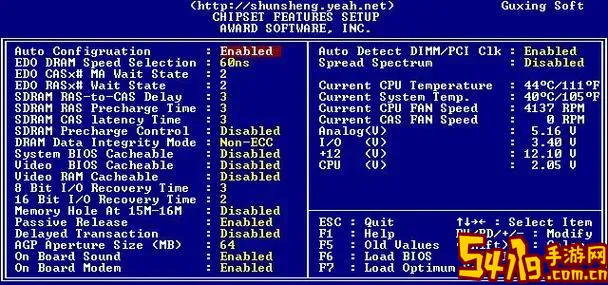
一、了解BIOS恢复出厂设置的作用
BIOS恢复出厂设置的主要作用是将BIOS中的所有配置参数恢复到电脑出厂时的默认状态。这对于解决因误操作或设置错误导致电脑无法正常启动,或者硬件兼容性出现问题时,有非常显著的修复效果。通过恢复出厂设置,用户可以避免因复杂设置造成的系统卡顿、死机或者硬件识别失败等问题。

二、如何进入BIOS界面
在介绍具体的还原操作之前,首先需要了解如何进入BIOS界面。不同品牌和型号的主板进入BIOS的方法略有不同,但一般操作步骤类似:
① 重启电脑,在开机画面出现时,按下指定的功能键进入BIOS设置界面。常见的按键包括“Delete”、“F2”、“F10”、“Esc”等,具体按键可以参考电脑或主板说明书。国内较多电脑品牌如联想、华硕、戴尔等,进入BIOS的快捷键均可通过开机自检画面看到提示。
② 进入BIOS界面后,使用键盘方向键浏览菜单。
三、在BIOS中恢复出厂设置的方法
进入BIOS后,恢复出厂设置的步骤通常包括以下几种:
1. 使用“Load Setup Defaults”或“Load Optimized Defaults”选项
大部分BIOS在“Exit”或“Exit & Save Changes”(退出并保存更改)菜单下,会有“Load Setup Defaults”、“Load Default Settings”或“Load Optimized Defaults”的选项。选择该选项后,系统会提示是否确认加载默认设置,选择“是”即可。此操作会将所有BIOS参数恢复为厂商默认配置。
2. 通过快捷键恢复
部分主板会提供快捷键来快速加载默认设置,如部分华硕主板可直接按下F9键来加载默认设置,随后按F10保存并退出。
3. 在BIOS中保存并退出
完成恢复出厂设置后,一定记得选择“Save & Exit”选项,保存更改并重启电脑,才能使设置生效。
四、通过硬件方式恢复BIOS出厂设置
如果通过BIOS界面无法正常恢复,或者电脑开机进入BIOS界面出现困难,可以采取硬件跳线或拆电池的方法恢复BIOS。
1. 断电后拔掉主板电池
步骤如下:
关闭电脑并断开电源。
打开机箱,找到主板上的CMOS电池(通常是一个纽扣形电池)。
取下电池约5-10分钟,使主板的BIOS设置清空。
重新安装电池,接通电源,开机进入BIOS,设置将恢复为默认状态。
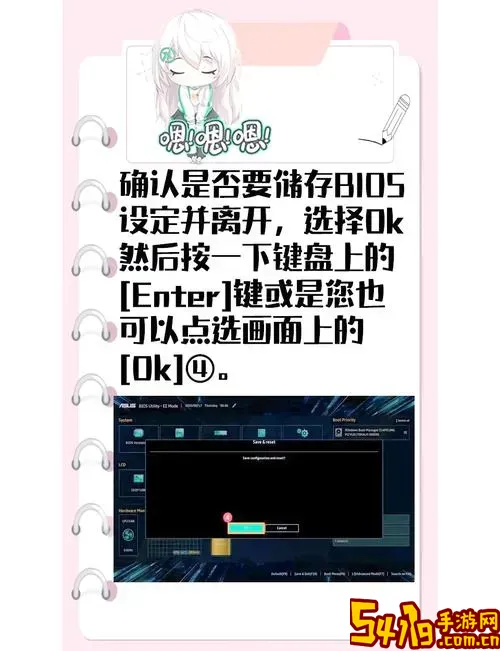
2. 使用主板跳线恢复
多数主板会提供一个CLR_CMOS或JBAT1跳线,用于清除BIOS设置。具体操作步骤为:
关闭电脑电源并断开电源线。
找到主板上的CLR_CMOS跳线。
根据主板说明书,将跳线帽从默认位置移至清除位置,保持数秒后移回。
再次接通电源启动电脑,BIOS将恢复默认参数。
五、恢复出厂设置后的注意事项
恢复BIOS出厂设置后,部分自定义配置会被重置。例如启动顺序、硬盘模式(IDE/AHCI/RAID)、内存频率、超频设置等都将返回默认值。因此,恢复出厂设置后建议用户:
检查硬盘启动顺序,确保系统能从正确分区启动;
根据需要调整硬盘接口模式,特别是SSD和硬盘可能需要切换为AHCI模式以保证性能;
重新确认内存频率和电压设置,避免因自动配置导致不稳定;
如果使用双显卡或多硬盘,也要检查相关设置是否按照需求配置。
六、总结
BIOS作为电脑的重要组成部分,其设置直接影响系统的启动和硬件性能。恢复BIOS出厂设置是一项重要的维护技能,能够有效解决因BIOS配置问题导致的系统故障。国内用户在遇到电脑异常时,可以参考本文提供的步骤,通过BIOS界面或硬件跳线、拔电池方法轻松恢复BIOS默认状态。恢复完成后,注意重新校准相关个性化设置,确保系统稳定可靠地运行。
总之,掌握正确的BIOS恢复出厂设置操作,有助于广大用户更好地维护电脑系统,延长设备使用寿命,提升使用体验。
